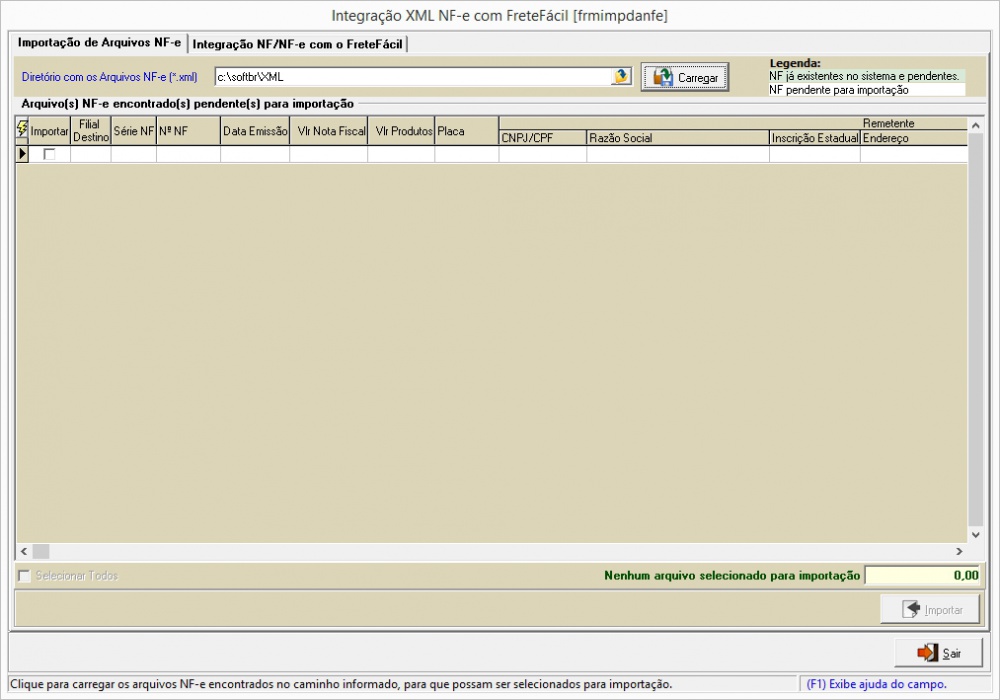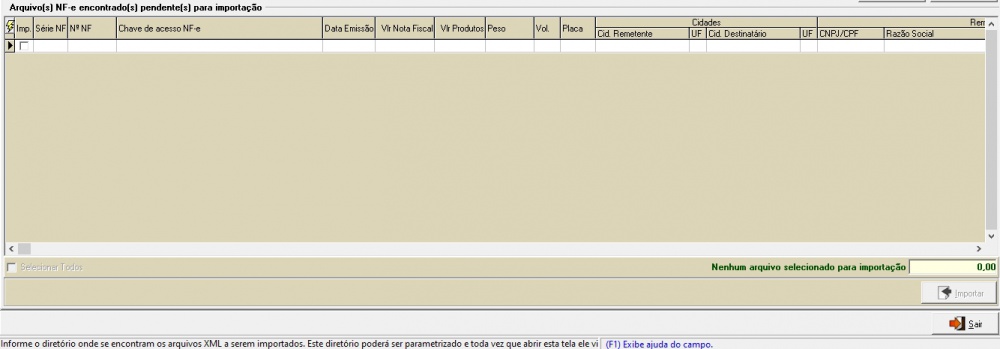Mudanças entre as edições de "Integracao nf-e com fretefacil"
(→Importação de Arquivos NF-e) |
(→Paramêtros) |
||
| Linha 46: | Linha 46: | ||
<table> | <table> | ||
<tr> | <tr> | ||
| − | <td colspan="2"><p>Permite efetuar diversas pesquisas | + | <td colspan="2"><p>Permite efetuar diversas pesquisas das notas disponíveis para importação</p> |
[[Arquivo:Parametros_nfe_xml.jpg|center]] | [[Arquivo:Parametros_nfe_xml.jpg|center]] | ||
| Linha 73: | Linha 73: | ||
<td width="320">Chave de Acesso NF-e</td> | <td width="320">Chave de Acesso NF-e</td> | ||
<td width="380">Digite o Número da chave de Acesso da NF-e será pesquisada. Informando um número de NF-e, pressione a tecla ENTER para que o sistema faça a pesquisa e direcione o foco na grade de notas fiscais.</td> | <td width="380">Digite o Número da chave de Acesso da NF-e será pesquisada. Informando um número de NF-e, pressione a tecla ENTER para que o sistema faça a pesquisa e direcione o foco na grade de notas fiscais.</td> | ||
| + | </tr> | ||
| + | </table> | ||
| + | </div> | ||
| + | <!--**************************************FIM TABELA************************************** --> | ||
| + | ===Arquivo(s) NF-e encontrado(s) pendentes para importação=== | ||
| + | <!--***********************************INICIO TABELA************************************** --> | ||
| + | <div class="TabelaWikiPadrao" > | ||
| + | <table> | ||
| + | <tr> | ||
| + | <td colspan="2"><p>A informações da NF-e importadas pela chave ou carregadas pelo arquivo, serão visualizadas na lista de arquivos encontrados. O sistema permite pelo clique do mouse, fazer a reordenação das colunas, para isso basta clicar no título da coluna.</p> | ||
| + | |||
| + | [[Arquivo:1_integracaonfe.jpg|center|1000px]] | ||
| + | <br> | ||
| + | </tr> | ||
| + | <tr> | ||
| + | <td width="320">Importar</td> | ||
| + | <td width="380">Marque para importar o arquivo NF-e para o sistema. Desmarque caso não queira importar o arquivo NF-e para o sistema. | ||
| + | Obs: Quando este campo estiver marcado, o registro ficará escrito em verde para fácil visualização.</td> | ||
</tr> | </tr> | ||
</table> | </table> | ||
</div> | </div> | ||
<!--**************************************FIM TABELA************************************** --> | <!--**************************************FIM TABELA************************************** --> | ||
Edição das 23h42min de 12 de maio de 2022
Índice
Integração XML NF-e com FreteFácil [frmimpdanfe]
(Menu: Frete > Movimentação de CTRCs > Integração NF-e com FreteFácil)
Esta tela permite ao usuário ler os arquivos xml de NF-e de um determinado diretório. As informações serão carregadas em uma lista para que o usuário selecione quais notas serão importadas. Após a importação, o usuário poderá também pesquisar as Notas Fiscais já importadas e selecionar quais serão integradas a um CT-e.
|
Importação de Arquivos NF-e
A primeira parte refere-se a importação dos arquivos NF-e. O usuário poderá selecionar a pasta/diretório onde foram armazenados os arquivos NF-e com extensão .xml, e clicar no botão carregar, ou caso tenha disponível a opção para a captura do XML da NF-e pelo número da chave de acesso, poderá buscar de forma automatizada esta informação do site da SEFAZ. Para isso basta clicar no menu pop-up e escolher a opção "Capturar XML NF-e".
ATENÇÃO!!!
|
Paramêtros
Permite efetuar diversas pesquisas das notas disponíveis para importação | |
| Remetente | Informe o CNPJ/CPF do cliente Remetente para o Filtro das Notas Fiscais. |
| Destinatário | Informe o CNPJ/CPF do cliente Destinatário para o Filtro das Notas Fiscais. |
| Cid. Remeten. | Informe o código da cidade de origem do CT-e. |
| Cid. Destina. | Informe o código da cidade de destino do CT-e. |
| Buscar por Nº NF-e | Digite o Número da NF-e que será pesquisada. Informando um número de NF-e, pressione a tecla ENTER para que o sistema faça a pesquisa e direcione o foco na grade de notas fiscais. |
| Chave de Acesso NF-e | Digite o Número da chave de Acesso da NF-e será pesquisada. Informando um número de NF-e, pressione a tecla ENTER para que o sistema faça a pesquisa e direcione o foco na grade de notas fiscais. |
Arquivo(s) NF-e encontrado(s) pendentes para importação
A informações da NF-e importadas pela chave ou carregadas pelo arquivo, serão visualizadas na lista de arquivos encontrados. O sistema permite pelo clique do mouse, fazer a reordenação das colunas, para isso basta clicar no título da coluna.
| |
| Importar | Marque para importar o arquivo NF-e para o sistema. Desmarque caso não queira importar o arquivo NF-e para o sistema. Obs: Quando este campo estiver marcado, o registro ficará escrito em verde para fácil visualização. |